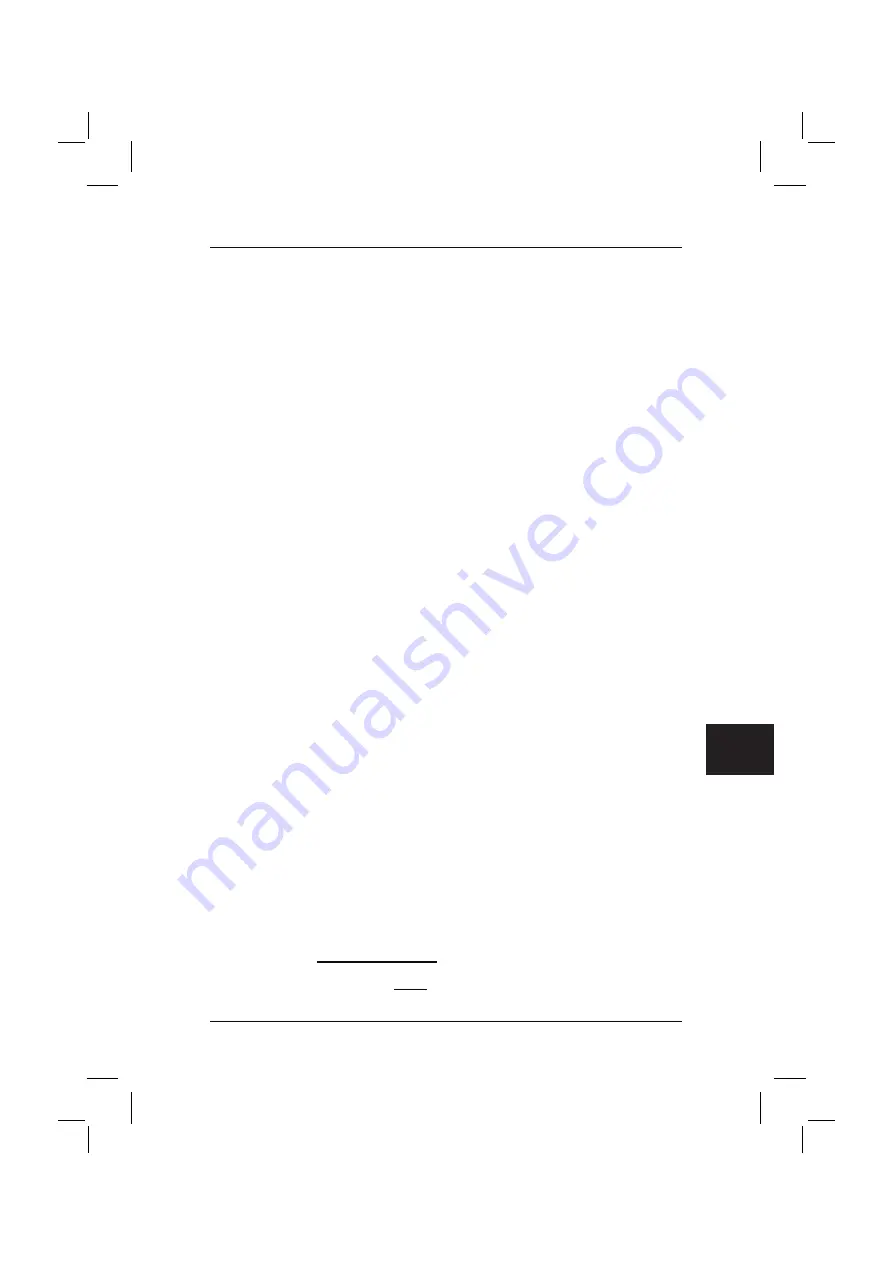
4
Se questo non avviene, selezionate con i tasti su/giù (
ĻĹ
) la voce "
Riparazione del
computer
" ("Repair your Computer") e confermate con invio.
4.
Dopo che Windows ha caricato alcuni file vengono visualizzate le "
Opzioni di
ripristino del sistema
" ("System Recovery Options"). Alle voci "
Selezione della
lingua
" ("Select a language:") e "
Selezione del layout di tastiera:
"
definite
la
lingua e il layout di tastiera. La lingua viene generalmente riconosciuta
automaticamente dal sistema e presenta uno sfondo grigio. Quindi fate clic su
"
Avanti
"
("Next").
5. In
"
Nome utente
" ("User name:") inserite il nome utente, quindi la "
Password
".
Il nome utente viene visualizzato anche nel menu di selezione che può essere
richiamato cliccando con il mouse sul triangolo nero. Qualora per l’utente
selezionato non sia stata assegnata nessuna password, lasciate vuoto il campo
"
Password
". Fate clic su "
OK
".
6.
Nel menu successivo "
Opzioni di ripristino del sistema
"
("System Recovery
Options") selezionate l'opzione "
Fujitsu Siemens Computers Recovery
" e la
sottovoce di menu "
Easy backup and recovery of your system
".
7.
Avrete accesso al menu "
Ripristino / copia di backup dati
" ("Backup
/
restore
data"). Selezionate "
Salvare su DVD le impostazioni predefinite in fabbrica
"
("Backup factory default settings") e fate clic su "
Avanti
"
("Next").
8.
Viene visualizzato il masterizzatore DVD, fate clic su "
Avanti
" ("Next").
9. In
"
Selezionare tipo di supporto dati
" ("Select type of disk") viene visualizzato il
tipo di supporto dati, fate clic su "
Avanti
" ("Next").
10. In seguito vi viene richiesto di indicare una denominazione per il supporto.
Confermare la denominazione proposta sullo schermo (ad es. "
Ripristino # 1
"). È
necessario scrivere la denominazione per non confondere i supporti dati durante il
ripristino
.
11. Inserite il primo supporto nell’unità del masterizzatore e chiudete l’unità.
La procedura di masterizzazione viene avviata.
Il tempo richiesto da questa procedura dipende dalla configurazione del sistema e
può quindi durare alcuni minuti.
12. Quando compare la richiesta, inserite il supporto successivo nell'unità.
Al termine della procedura di masterizzazione viene visualizzato un messaggio di
successo.
13. Rimuovete il supporto dall’unità.
14. Selezionate
"
Esci
"
(“Exit“) per terminare la procedura.
3.2 Ripristino del sistema dal disco rigido
Durante il ripristino delle impostazioni predefinite in fabbrica i dati personali possono
andare persi. Il sistema operativo viene ripristinato sulla partizione di sistema in cui era
installato nelle impostazioni predefinite in fabbrica. I dati presenti sulle altre partizioni o
sugli altri dischi rigidi non sono interessati da questa procedura di ripristino. Qualora il
sistema dovesse essere colpito da "ospiti indesiderati" dalla rete, come ad es. virus,
riformattate tutti i dischi rigidi e ripristinate il sistema con i supporti di ripristino del
sistema da voi creati o forniti in dotazione.
Attenzione!
Se desiderate configurare sul vostro PC o notebook un sistema RAID,
create
assolutamente prima
i supporti di ripristino del sistema.
Prima di utilizzare questi supporti in caso di emergenza, può essere
necessario annullare
prima
la combinazione RAID.
.it
Содержание AMILO M Series
Страница 4: ......
Страница 5: ...Wiederherstellung installierter Software de ...
Страница 17: ...Restoring installed software com ...
Страница 28: ......
Страница 29: ...Restauration des logiciels installés fr ...
Страница 41: ...Gendannelse af installeret software dk ...
Страница 52: ......
Страница 53: ...Restauración del software instalado es ...
Страница 65: ...Asennettujen ohjelmien uudelleenlataaminen ...
Страница 76: ......
Страница 77: ...Ripristino del software installato it ...
Страница 89: ...Herstel van geïnstalleerde software nl ...
Страница 101: ...Gjenoppretting av installert programvare no ...
Страница 112: ......
Страница 113: ...Återställa installerade program se ...
Страница 124: ......
















































